
Harry James
0
4513
365
Chcete vylepšit prostředí Chromebooku pomocí několika jednoduchých vylepšení a zkratek? Existuje spousta skrytých šetřičů času a málo známých triků, které vylepšují a zjednodušují každodenní používání zařízení. Čtěte dál a dozvíte se více.
Užitečné klávesové zkratky
Věděli jste, že Chromebooky vám umožňují vytvořit klávesovou zkratku pro téměř cokoli? Přestože existuje několik skvělých aplikací pro přemapování klávesnice kláves Windows Remap Keyboard s těmito 3 bezplatnými aplikacemi [Windows] Remapování kláves klávesnice s těmito 3 bezplatnými aplikacemi [Windows], Chromebook Shortcut Manager je rozšíření Chrome dostupné prostřednictvím internetového obchodu [No Longer Dostupné], které vám umožní rychle a snadno přiřadit klávesovou zkratku pro téměř jakýkoli proces na Chromebooku. Můžete přemapovat výchozí klávesové zkratky, vytvořit nové klávesové zkratky a klávesové zkratce přiřadit jakoukoli akci JavaScriptu.
Jednou z málo používaných, ale velmi užitečných výchozích zkratek je Aktivní spouštěč. Mnoho z vás bude mít nejpoužívanější aplikace připnuté k polici ve spodní části obrazovky. Možná si neuvědomujete, že stisknutím Alt + (1 až 8) můžete aplikaci rychle spustit na odpovídajícím místě na polici (pomocí Alt + 9 spuštění naposledy použité aplikace). V praxi to znamená, že můžete psát do Dokumentů Google s otevřeným oknem prohlížeče na pozadí a přepínat mezi nimi bez problémů, aniž byste přerušili rytmus..
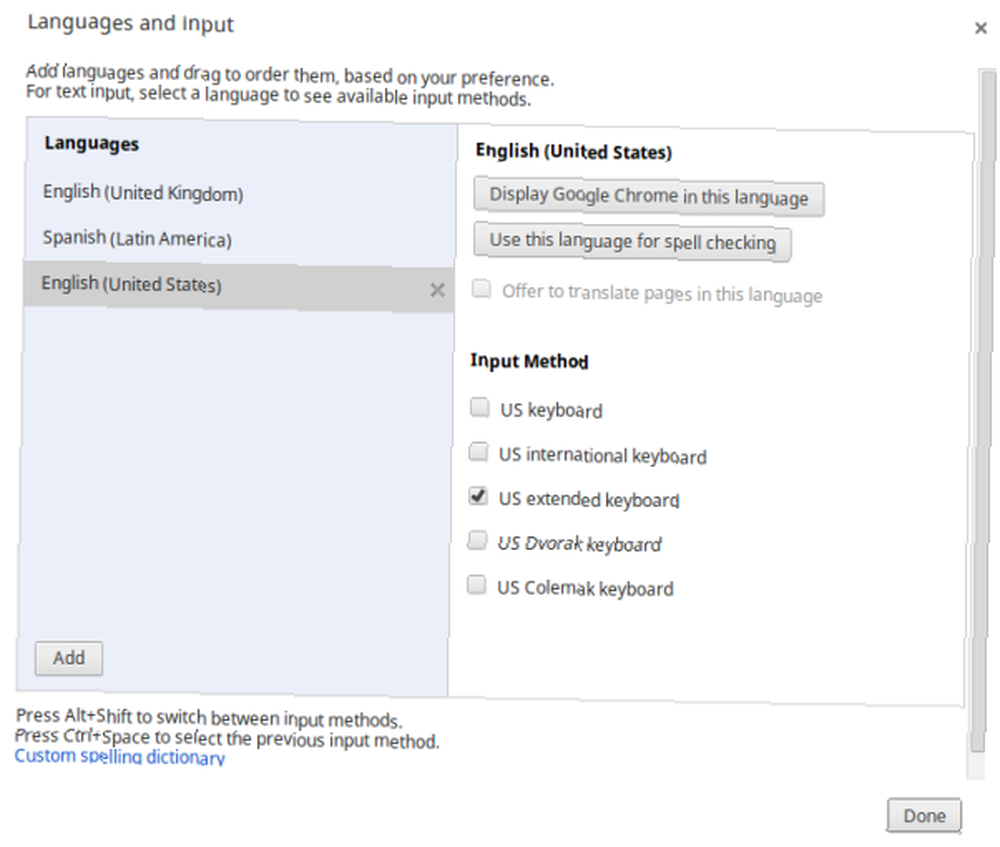
Pokud používáte dvojjazyčné zařízení nebo sdílíte-li zařízení s řečníkem jiného jazyka, je třeba si uvědomit dvě důležité klávesové zkratky: klávesu AltGr a mrtvou klávesu. Mrtvý klíč je modifikátor, který umožňuje uživatelům připojit nestandardní akcenty k písmenům. V Chromebooku je klíčem zpětného uvozování a lze jej aktivovat přechodem na chrome: // settings / languages a povolení rozšířené klávesnice. Klávesa AltGr se používá na americké rozšířené nebo americké mezinárodní klávesnici, pokud chcete psát cizí znaky a akcenty Jak psát cizí znakové znaky pomocí Chromebooku Jak psát cizí znakové znaky pomocí Chromebooku Pokud pravidelně komunikujete v jazyce, který používá akcenty , jako je francouzština nebo španělština, budete muset vědět, jak je napsat pomocí Chromebooku. Zde je návod. .
A konečně, pokud si nepamatujete přesně to, co jste nakonfigurovali, nebo chcete rychle připomenout, jaké zkratky jsou k dispozici, jednoduše stiskněte Ctrl + Alt + / a získáte přístup k vizualizaci všech klávesových zkratek, které jste nastavili na obrazovce.
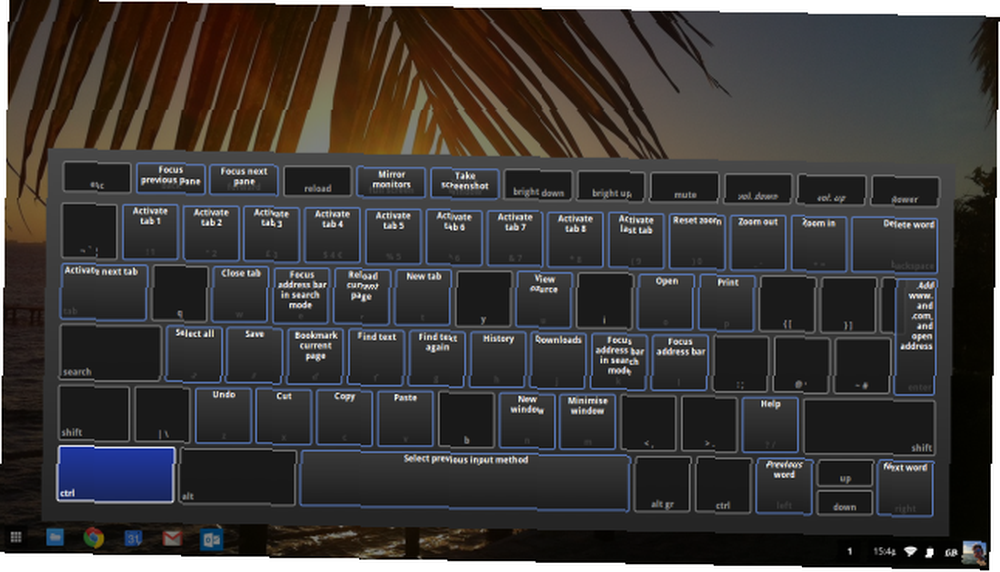
Zvyšte RAM
Toto vyladění bude užitečnější pro ty, kteří mají starší 2 GB počítače, než ty nejnovější 4 GB.
Uživatelé na těchto starších počítačích často hlásili problémy se ztrátou dat na kartách prohlížeče, zejména když je několik otevřených najednou. To je problematické pro použití, která potřebují pravidelně přepínat mezi kartami - pracovní postupy jsou přerušeny a potřeba neustále se obnovovat může být samozřejmě frustrující.
Řešením je využít linuxových zRAM 4 způsobů, jak urychlit váš Linux PC 4 způsobů, jak urychlit váš Linux PC Není vaše Linuxové nastavení tak rychlé, jak byste chtěli? Zde je návod, jak to urychlit. vytvoření výměnného disku virtuální paměti RAM na místním disku SSD (Solid-State Drive). V praxi to znamená, že aplikace mohou využít nevyužité místo na disku na vašem zařízení a použít je jako další RAM.
Můžete si vybrat částku SSD, kterou chcete věnovat na odkládací disk, i když vývojáři prohlížeče Chrome doporučují 2 GB.
Chcete-li jej aktivovat, použijte následující pokyny:
- Otevřete terminál Chromebooku stisknutím Ctrl + Alt + T
- Typ swap povolení 2000 a stiskněte klávesu Enter
To je vše, už žádné prázdné karty! Chcete-li proces zvrátit a smazat váš odkládací disk, jednoduše zadejte terminál znovu swap zakázat, a stiskněte klávesu Enter.
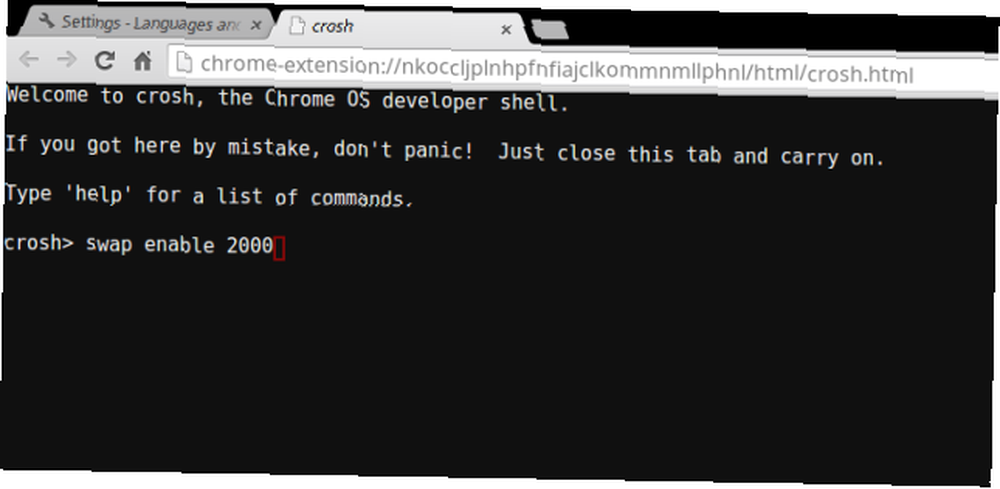
Chybí tradiční klávesnice?
Pokud vám chybí některé prvky vaší tradiční klávesnice, nebuďte znepokojení. Vidím mnoho online příspěvků od uživatelů, kteří si stěžují na nedostatek klávesy Delete a Caps Lock.
Chromebook ve skutečnosti žádnou z těchto funkcí chybí. Zařízení ve skutečnosti zahrnují také to, co jsou pravděpodobně mírně méně používané tradiční klávesy, jako jsou Home, End, Page Up a Page Down, a také celou řadu funkčních kláves..
Jak si budou uživatelé Chromebooků vědomi, byl tradiční Caps Lock nahrazen novým vyhledávacím klíčem Google. Možná nevíte, že tento klíč lze snadno překonfigurovat tak, aby fungoval jako ortodoxní Caps Lock. Chcete-li změnit nastavení, přejděte na chrome: // settings / keyboard-overlay a zvolte funkci, kterou si přejete. Pokud nechcete znovu nakonfigurovat klávesnici, můžete stále zapínat a vypínat Caps Lock stisknutím Alt + Hledat.
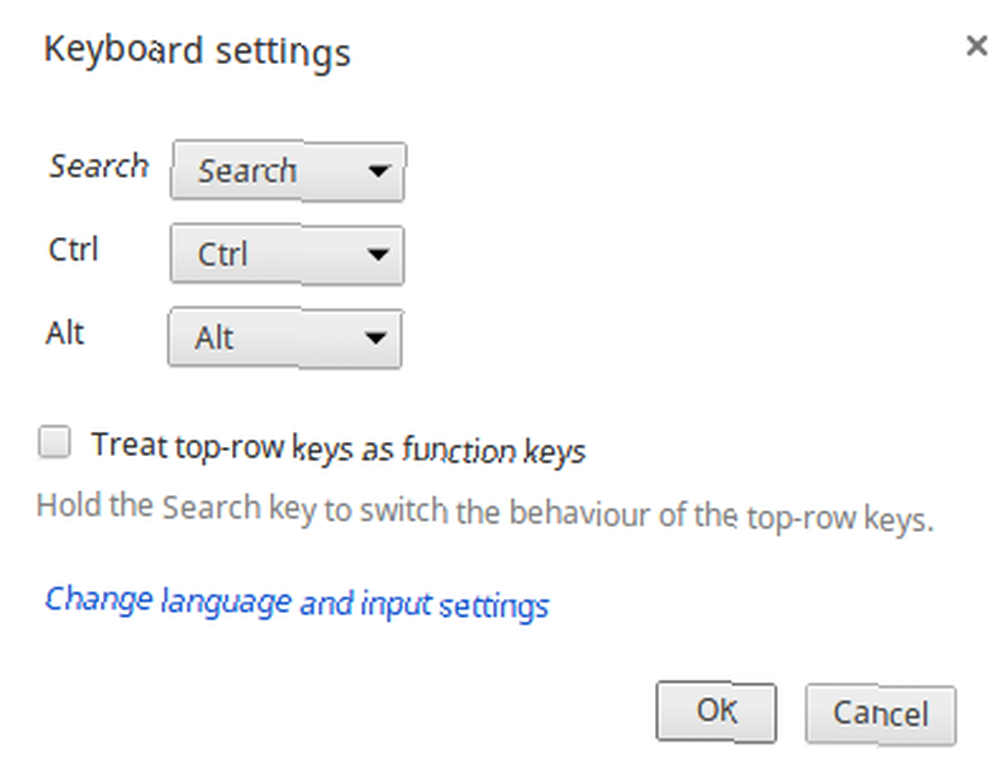
Uživatelé Chromebooku mají také dvě vestavěné možnosti pro aktivaci funkčních kláves, na rozdíl od uživatelů Mac, kteří potřebují software třetích stran pro funkční klávesy. Přepněte funkční klávesy Mac pomocí funkce FunctionFlip [Mac] Přepněte funkční klávesy Mac pomocí funkce FunctionFlip [Mac]. Chcete-li dočasně používat nové funkční klávesy Google jako tradiční klíče, podržte tlačítko Hledat a stiskněte klávesu, která je na odpovídající pozici F1-12. Chcete-li tyto klíče trvale vrátit do normálního provozu, funkční klávesy přejděte na výše uvedenou obrazovku a znovu nakonfigurujte Caps Lock a zaškrtněte políčko vedle 'Klávesy v horním řádku považujte za funkční klávesy'.
Konečně, Home, End, Page Up a Page Down jsou přístupné pomocí ALT + nahoru, ALT + dolů, CTRL + ALT + nahoru a CTRL + ALT + Down resp.
Co myslíš?
Které zkratky považujete za nejužitečnější? Znáte nějaké užitečné hacky využívající terminál? Dejte nám vědět v komentářích níže.











